数据来源之工作表(智能汇总工作簿下的所有工作表数据)
本节要求:统计出数据源工作表里面各个类别,各年的总数量。
比如下图的,是在D盘Power Query文件夹下面的一个数据源文件:
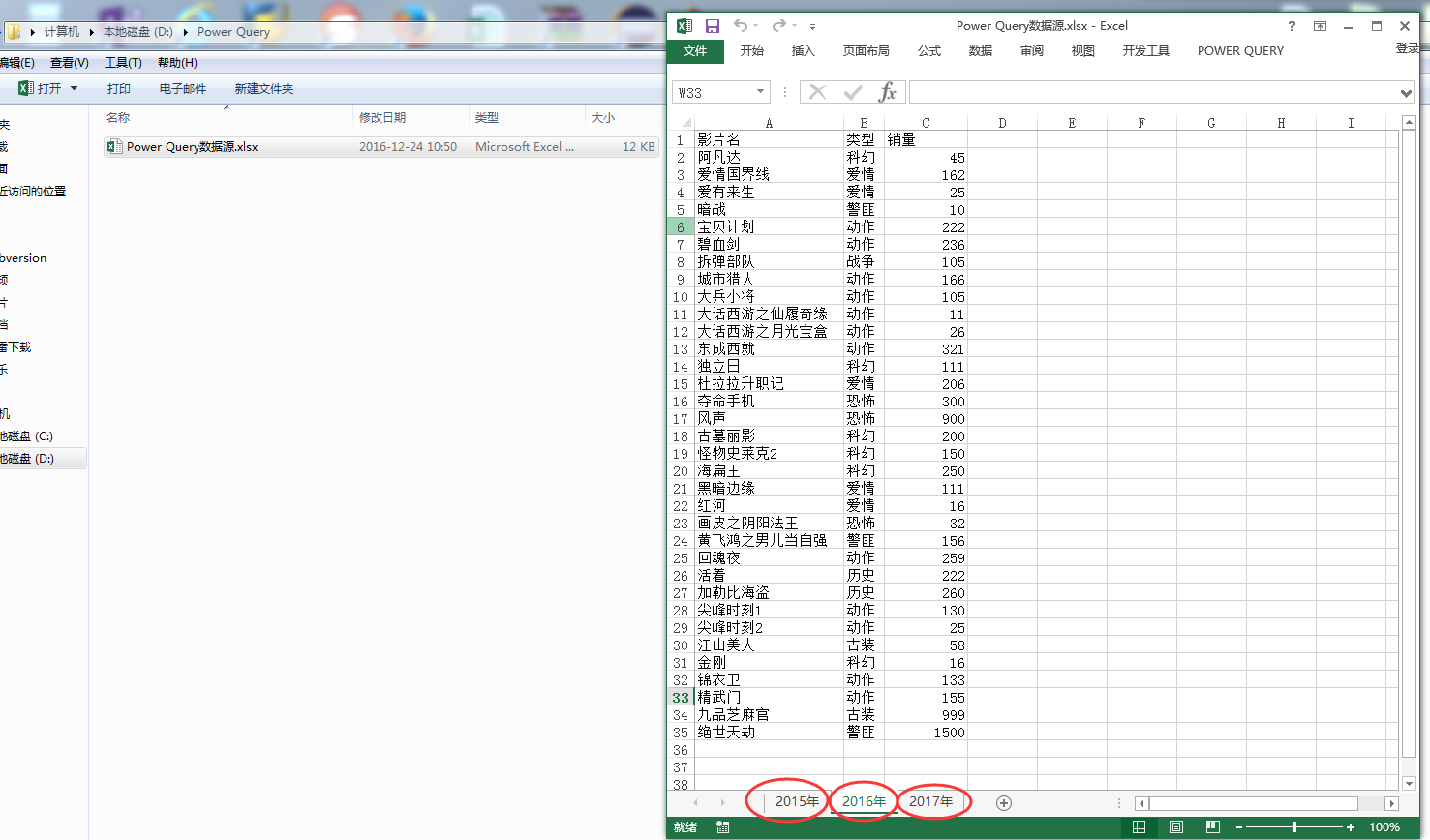
其实会用sql语句的童鞋会觉得特别简单,这里我们用新方法来实现。
选择“Power Query”下面的“从文件”——“从Excel”
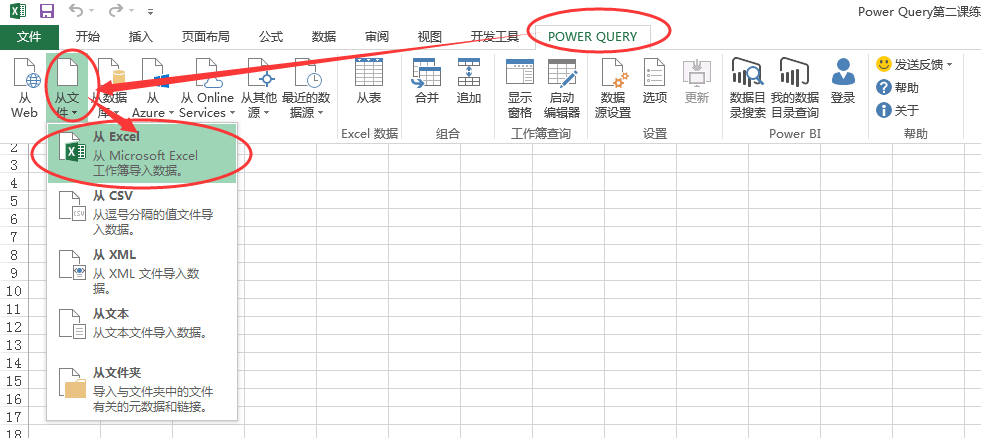
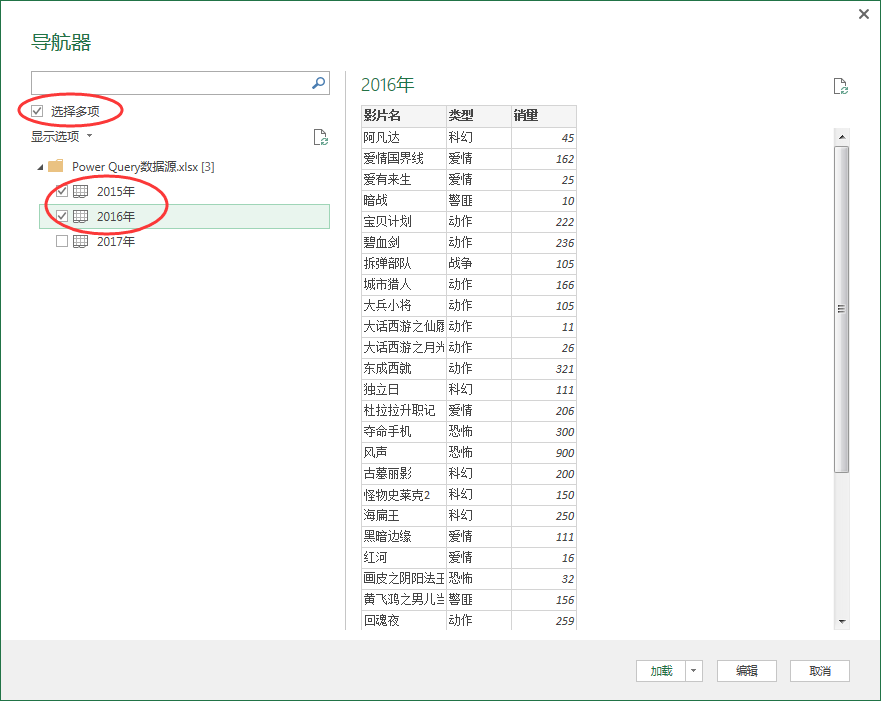
我们要选择多个表的时候可以点击“选择多项”,然后选中,点击“编辑”,就跳入到我们熟悉的界面。
为了使合并之后的表数据能够区分到底是哪一个年份,这里我们需要新增一个列。
“添加列”——“添加自定义列”








 本文介绍了如何使用Power Query智能汇总Excel工作簿中的指定或所有工作表数据。通过添加自定义列、追加查询和数据透视表,实现了不同年份类别销量的统计。此外,还分享了一种通用方法,无需选择特定工作表,直接编辑任意工作表并扩展内容,再通过数据透视表进行汇总。教程适合熟悉或不熟悉SQL的读者,提供了一种简化数据整理流程的途径。
本文介绍了如何使用Power Query智能汇总Excel工作簿中的指定或所有工作表数据。通过添加自定义列、追加查询和数据透视表,实现了不同年份类别销量的统计。此外,还分享了一种通用方法,无需选择特定工作表,直接编辑任意工作表并扩展内容,再通过数据透视表进行汇总。教程适合熟悉或不熟悉SQL的读者,提供了一种简化数据整理流程的途径。
 最低0.47元/天 解锁文章
最低0.47元/天 解锁文章
















 2226
2226

 被折叠的 条评论
为什么被折叠?
被折叠的 条评论
为什么被折叠?








